Klausykitės atpažintų dainų naudodami „Apple Music“ ar „Apple Music Classical“
Kai prenumeruojate „Apple Music“, atpažintų dainų galite klausytis programoje „Muzika“ ![]() . Be to, atpažintas dainas galite automatiškai įtraukti į grojaraštį „My Shazam Tracks“ (arba kitą norimą grojaraštį) „Apple Music“ platformoje.
. Be to, atpažintas dainas galite automatiškai įtraukti į grojaraštį „My Shazam Tracks“ (arba kitą norimą grojaraštį) „Apple Music“ platformoje.
Be to, dainų, kurias „Shazam“ atpažįsta kaip klasikos kūrinius, galite klausytis naudodami „Apple Music Classical“ ![]() .
.
Pastaba. Jei „Apple Music“ neprenumeruojate, atpažintų dainų ištraukas galite perklausyti programoje „Music“. Žr. „Apple“ pagalbos straipsnį: „Apple Music“ prenumerata.
Atpažintos dainos atidarymas „iPhone“ ar „iPad“ programoje „Muzika“
Atidarykite „iPhone“ ar „iPad“ programą „Shazam“
 , tada ekrano apačioje bakstelėkite „My Music“.
, tada ekrano apačioje bakstelėkite „My Music“.Bakstelėkite
 , įsitikinkite, kad „Shazam“ yra prijungta prie „Apple Music“, tada uždarykite nustatymus bakstelėdami
, įsitikinkite, kad „Shazam“ yra prijungta prie „Apple Music“, tada uždarykite nustatymus bakstelėdami  .
.Atlikite bet kurį iš toliau nurodytų veiksmų.
Ant neseniai atpažintos dainos bakstelėkite
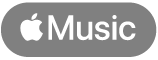 .
.Ant neseniai atpažintos dainos bakstelėkite
 , tada bakstelėkite „Listen in Music“.
, tada bakstelėkite „Listen in Music“.Paspauskite ir palaikykite dainą, tada bakstelėkite „Listen in Music“.
Bakstelėkite „Songs“, ant dainos bakstelėkite
 , tada bakstelėkite „Listen in Music“.
, tada bakstelėkite „Listen in Music“.Bakstelėkite dainą, tada takelio ekrane bakstelėkite „Open in Apple Music“.
Takelio ekrane bakstelėkite
 , tada bakstelėkite „Listen in Music“.
, tada bakstelėkite „Listen in Music“.
Daina atidaroma programoje „Muzika“.
Sinchronizuokite atpažintas dainas su „Apple Music“ grojaraščiu „My Shazam Tracks“ naudodami „iPhone“ ar „iPad“
Atidarykite „iPhone“ ar „iPad“ programą „Shazam“
 , tada ekrano apačioje bakstelėkite „My Music“.
, tada ekrano apačioje bakstelėkite „My Music“.Bakstelėkite
 , tada įjunkite „Sync your songs to Apple Music“.
, tada įjunkite „Sync your songs to Apple Music“.Programoje „Apple Music“ sukuriamas grojaraštis „My Shazam Tracks“. Esamos ir naujai atpažintos dainos yra automatiškai įtraukiamos į grojaraštį.
Pastaba. Jei su „Apple Music“ grojaraščiu „My Shazam Tracks“ norite sinchronizuoti dainas, kurias atpažįstate naudodami „Valdymo centrą“, „Siri“ arba „Komandas“, įrenginyje turi būti įdiegta programa „Shazam“, o programos „Shazam“ nustatymuose reikia įjungti funkciją „Sync your songs to Apple Music“.
Norėdami rasti grojaraštį programoje „Muzika“
 , ekrano apačioje bakstelėkite „Biblioteka“, bakstelėkite „Grojaraščiai“, tada slinkite sąrašu. Arba bakstelėkite
, ekrano apačioje bakstelėkite „Biblioteka“, bakstelėkite „Grojaraščiai“, tada slinkite sąrašu. Arba bakstelėkite  , bakstelėkite „Biblioteka“, tada įveskite „My Shazam Tracks“.
, bakstelėkite „Biblioteka“, tada įveskite „My Shazam Tracks“.
Patarimas. Jei dainos, kurias atpažinote naudodami programą „Shazam“, nepasirodo grojaraštyje „My Shazam Tracks“, išjunkite funkciją „Sync your songs to Apple Music“ ir vėl ją įjunkite.
Įtraukite atpažintą dainą į bet kurį „iPhone“ ar „iPad“ programos „Muzika“ grojaraštį
Atidarykite „iPhone“ ar „iPad“ programą „Shazam“
 , tada ekrano apačioje bakstelėkite „My Music“.
, tada ekrano apačioje bakstelėkite „My Music“.Norėdami peržiūrėti visas dainas, bakstelėkite „Songs“.
Atlikite bet kurį iš toliau nurodytų veiksmų.
Ant bet kurios dainos bakstelėkite
 (arba srityje „Songs“ bakstelėkite
(arba srityje „Songs“ bakstelėkite  ), bakstelėkite „Add to a Playlist“, tada bakstelėkite grojaraštį iš „Apple Music Playlists“.
), bakstelėkite „Add to a Playlist“, tada bakstelėkite grojaraštį iš „Apple Music Playlists“.Palieskite ir palaikykite dainą, palieskite „Add to a Playlist“, tada bakstelėkite grojaraštį.
Bakstelėkite dainą, takelio ekrane bakstelėkite
 , tada bakstelėkite grojaraštį.
, tada bakstelėkite grojaraštį.Bakstelėkite atpažintą dainą, takelio ekrane bakstelėkite
 , bakstelėkite „Add to a Playlist“, tada bakstelėkite grojaraštį.
, bakstelėkite „Add to a Playlist“, tada bakstelėkite grojaraštį.Bakstelėkite „Songs“, bakstelėkite
 , pasirinkite dainas, bakstelėkite
, pasirinkite dainas, bakstelėkite  , tada bakstelėkite grojaraštį.
, tada bakstelėkite grojaraštį.
Pastaba. Sąraše rodomi tik tie grojaraščiai, kuriuos sukūrėte programoje „Muzika“.
Jei į grojaraštį dainų įtraukti nepavyksta, įsitikinkite, kad „Apple Music“ funkcija „Sinchronizuoti biblioteką“ yra įjungta.
Atidarykite atpažintą dainą „iPhone“ ar „iPad“ programoje „Apple Music Classical“
Jei programa „Shazam“ dainą atpažįsta kaip klasikinės muzikos kūrinį, ją galite atidaryti programoje „Apple Music Classical“.
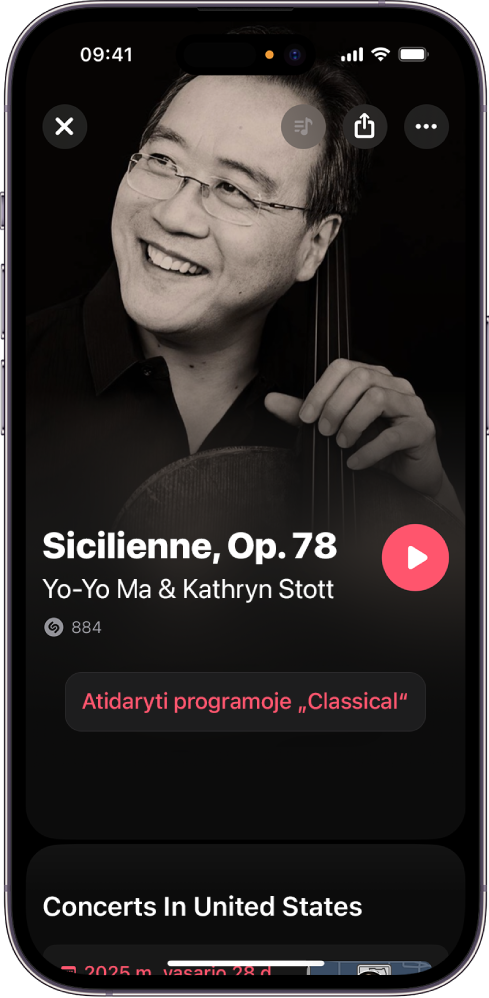
Įsitikinkite, kad „iPhone“ ar „iPad“ įrenginyje įdiegėte programą „Apple Music Classical“.
Atidarykite programą „Shazam“
 , tada ekrano apačioje bakstelėkite „My Music“.
, tada ekrano apačioje bakstelėkite „My Music“.Norėdami peržiūrėti visas dainas, bakstelėkite „Songs“.
Atlikite bet kurį iš toliau nurodytų veiksmų.
Ant bet kurio klasikinės muzikos kūrinio bakstelėkite
 (arba srityje „Songs“ bakstelėkite
(arba srityje „Songs“ bakstelėkite  ), tada bakstelėkite „Listen in Classical“.
), tada bakstelėkite „Listen in Classical“.Paspauskite ir palaikykite klasikinės muzikos kūrinį, tada bakstelėkite „Listen in Classical“.
Bakstelėkite klasikinės muzikos kūrinį, tada takelio ekrane bakstelėkite „Open in Classical“.
Takelio ekrane bakstelėkite
 , tada bakstelėkite „Open in Classical“.
, tada bakstelėkite „Open in Classical“.
Daina atidaroma programoje „Apple Music Classical“.
Atidarykite atpažintą dainą ir sukurkite „Apple Music“ grojaraštį „My Shazam Tracks“ naudodami „Android“ įrenginį
Įsitikinkite, kad programa „Apple Music“ yra įdiegta „Android“ įrenginyje.
Atidarykite programą „Shazam“
 , tada bakstelėkite
, tada bakstelėkite  (arba braukite iki skilties „Library“).
(arba braukite iki skilties „Library“).Bakstelėkite
 , bakstelėkite mygtuką „Connect“ šalia „Apple Music“, prisijunkite prie „Apple“ paskyros, vadovaukitės ekrane pateikiamomis instrukcijomis, tada bakstelėkite „Back to Shazam“.
, bakstelėkite mygtuką „Connect“ šalia „Apple Music“, prisijunkite prie „Apple“ paskyros, vadovaukitės ekrane pateikiamomis instrukcijomis, tada bakstelėkite „Back to Shazam“.Programoje „Apple Music“ sukuriamas grojaraštis „My Shazam Tracks“. Esamos ir naujai atpažintos dainos yra automatiškai įtraukiamos į grojaraštį.
Atlikite bet kurį iš toliau nurodytų veiksmų.
Ant bet kurios dainos bakstelėkite
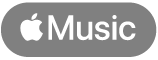 .
.Bakstelėkite dainą, tada takelio ekrane bakstelėkite „Open in Apple Music“.
Pastaba. Jei programos „Shazam“ nustatymuose prisijungėte prie „Spotify“, „Apple Music“ mygtukai nerodomi.
Ant dainos bakstelėkite
 , tada bakstelėkite „Open in Apple Music“.
, tada bakstelėkite „Open in Apple Music“.
Atidarykite atpažintą dainą „Android“ įrenginio programoje „Apple Music Classical“
Jei „Shazam“ dainą atpažįsta kaip klasikinės muzikos kūrinį, ją galite atidaryti programoje „Apple Music Classical“.
Pastaba. Prieš klausydamiesi muzikos programoje „Apple Music Classical“, privalote užsiprenumeruoti „Apple Music“. „Apple Music Classical“ yra nemokama, jei prenumeruojate „Apple Music“.
Įsitikinkite, kad „Android“ įrenginyje esate įdiegę „Apple Music Classical“ ir „Apple Music“.
Atidarykite programą „Shazam“
 , tada bakstelėkite
, tada bakstelėkite  (arba braukite iki skilties „Library“).
(arba braukite iki skilties „Library“).Atlikite bet kurį iš tolesnių veiksmų.
Ant klasikinės muzikos kūrinio bakstelėkite
 , tada bakstelėkite „Open in Classical“.
, tada bakstelėkite „Open in Classical“.Bakstelėkite dainą, takelio ekrane bakstelėkite „Open song in“, bakstelėkite „Classical“, tada bakstelėkite „Just Once“.
Daina atidaroma programoje „Apple Music Classical“.
Patarimas. Peržiūrėkite „Shazam“ grojaraščius 100 geriausių visų laikų dainų arba pasaulio savaitės 50 geriausių dainų „Apple Music“ platformoje.